Sony ericsson T707 User Manual [ms]

Kandungan
Bermula.................................6
Pemasangan......................................6
Menghidupkan telefon.......................6
Bantuan..............................................7
Mengecas bateri................................8
Gambaran keseluruhan telefon..........9
Gambaran keseluruhan menu*.........11
Navigasi............................................13
Ingatan.............................................14
Bahasa telefon.................................15
Memasukkan teks............................15
Memanggil...........................16
Membuat dan menerima
panggilan..........................................16
Kenalan............................................19
Dail pantas.......................................22
Lagi ciri panggilan............................22
Perimejan ...........................27
Menggunakan kamera.....................27
Lagi ciri kamera................................28
Melihat dan menandakan foto.........28
Menggunakan foto...........................29
Bekerja dengan foto.........................30
Ini ialah versi Internet penerbitan ini. © Cetak hanya untuk kegunaan peribadi.
Menghantar kandungan ke
tapak Web........................................30
Mencetak foto..................................32
Muzik ..................................32
Bebas tangan mudah alih stereo.....32
Pemain muzik...................................33
PlayNow™........................................34
TrackID™ ........................................35
Muzik dan klip video dalam talian....35
Pemain video....................................35
Radio ...............................................36
MusicDJ™........................................37
Rakam bunyi ...................................37
Memindahkan dan
mengendalikan
kandungan..........................38
Mengendalikan kandungan
dalam telefon....................................38
Menghantar kandungan ke
telefon lain........................................38
Menggunakan kabel USB................39
Memindahkan kandungan ke
dan dari komputer............................40
Nama telefon....................................40
1
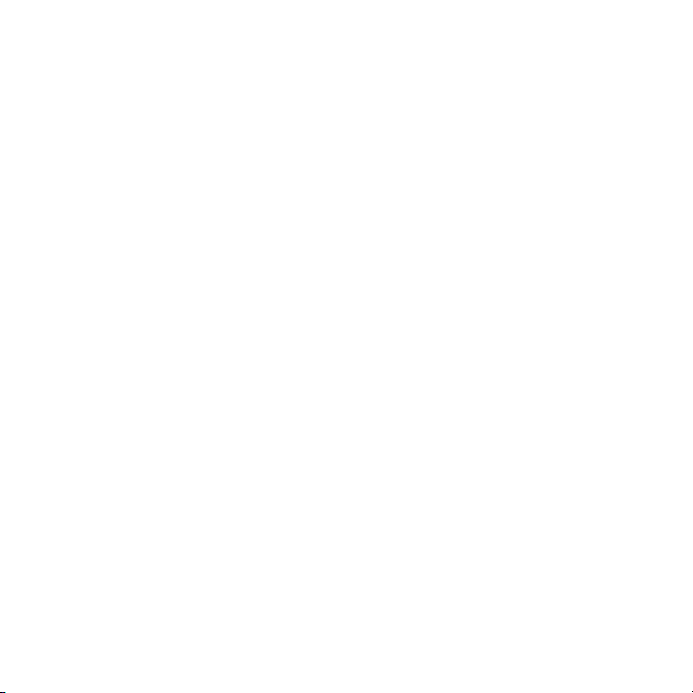
Menggunakan teknologi
wayarles Bluetooth™.......................41
Membuat sandaran dan
memulihkan......................................42
Pemesejan...........................44
Teks dan mesej bergambar.............44
Perbualan.........................................45
Mesej suara......................................46
E-mel................................................46
Pemesejan segera ...........................48
Internet ...............................50
Penanda buku..................................50
Halaman sejarah..............................50
Lagi ciri penyemak imbas................50
Keselamatan dan sijil Internet..........51
Suapan Web.....................................52
YouTube™.......................................53
Penyelarasan.......................54
Menyelaras menggunakan
komputer..........................................54
Menyelaras menggunakan
perkhidmatan Internet......................55
Lagi ciri................................55
Mod penerbangan............................55
Perkhidmatan Kemas kini................56
Kawalan gerak isyarat......................56
Perkhidmatan lokasi.........................57
Penggera..........................................57
Kalendar...........................................59
Nota..................................................59
Tugas...............................................60
Profil.................................................60
Waktu dan tarikh..............................60
Tema................................................61
Reka letak menu utama...................61
Nada dering......................................61
Kesan lampu....................................61
Orientasi skrin..................................62
Permainan........................................62
Aplikasi.............................................62
Kunci................................................63
Nombor IMEI....................................64
Penyelesaian masalah........65
Soalan lazim.....................................65
Mesej ralat........................................68
Indeks..................................70
2
Ini ialah versi Internet penerbitan ini. © Cetak hanya untuk kegunaan peribadi.
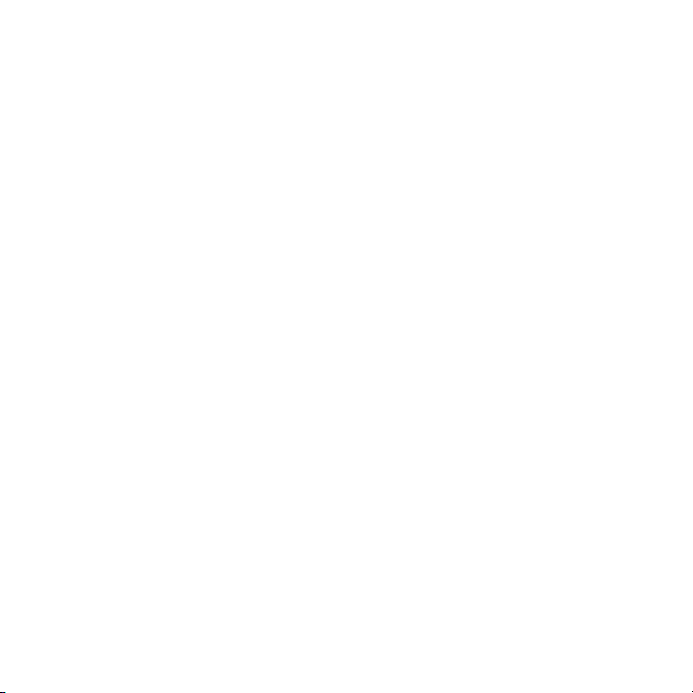
Sony Ericsson T707 Style
Panduan pengguna ini diterbitkan oleh
Sony Ericsson Mobile Communications AB atau
syarikat gabungan tempatannya, tanpa apa-apa
waranti. Peningkatan dan perubahan kepada buku
Panduan pengguna ini yang disebabkan oleh
kesalahan tipografi, maklumat semasa yang tidak
tepat, atau peningkatan kepada program dan/atau
peralatan, boleh dilakukan oleh Sony Ericsson
Mobile Communications AB pada bila-bila masa
tanpa notis. Walau bagaimanapun, perubahan
tersebut akan disatukan ke dalam edisi baru buku
panduan Pengguna ini.
Hak cipta terpelihara.
© Sony Ericsson Mobile Communications AB,
2009
Nombor penerbitan: 1225-4509.1
Perhatian: Sesetengah perkhidmatan dan fungsi
yang diterangkan dalam Panduan pengguna ini
tidak disokong oleh semua rangkaian dan/atau
pembekal khidmat di semua kawasan. Tanpa
pengehadan, ini juga digunakan untuk Nombor
Kecemasan Antarabangsa GSM 112. Sila hubungi
pengendali rangkaian atau pembekal khidmat
anda untuk menentukan sebarang perkhidmatan
atau fungsi spesifik dan sama ada akses atau
bayaran penggunaan tambahan dikenakan.
Sila baca Maklumat penting sebelum anda
menggunakan telefon mudah alih anda.
Telefon mudah alih anda mempunyai keupayaan
untuk memuat turun, menyimpan dan memajukan
kandungan tambahan, contohnya nada dering.
Penggunaan kandungan sedemikian boleh
dihadkan atau dilarang oleh hak pihak ketiga,
termasuk tetapi tidak terhad kepada pengehadan di
bawah undang-undang hak cipta berkenaan. Anda,
dan bukan Sony Ericsson, bertanggungjawab
sepenuhnya bagi kandungan tambahan yang anda
muat turun atau majukan dari telefon mudah alih
anda. Sebelum penggunaan sebarang kandungan
tambahan oleh anda, sila sahkan bahawa
penggunaan yang dihasratkan anda dilesenkan
sewajarnya atau sebaliknya dibenarkan.
Sony Ericsson tidak menjamin ketetapan, integriti
atau kualiti apa-apa kandungan tambahan atau apaapa kandungan pihak ketiga. Dalam apa keadaan
sekalipun Sony Ericsson tidak akan
bertanggungjawab dalam apa-apa cara untuk
penggunaan tidak wajar kandungan tambahan atau
kandungan pihak ketiga lain oleh anda.
Smart-Fit Rendering adalah tanda dagangan atau
tanda dagangan berdaftar ACCESS Co., Ltd.
Bluetooth adalah tanda dagangan atau tanda
dagangan berdaftar Bluetooth SIG Inc. Dan
sebarang penggunaan tanda tersebut oleh
Sony Ericsson di bawah lesen.
TrackID™ dikuasakan oleh Gracenote Mobile
MusicID™. Gracenote dan Gracenote Mobile
MusicID adalah tanda dagangan atau tanda
dagangan berdaftar Gracenote, Inc.
Sony, Memory Stick Micro™, M2™ dan Media Go
adalah tanda dagangan atau tanda dagangan
berdaftar Sony Corporation.
PictBridge adalah tanda dagangan atau tanda
dagangan berdaftar Canon Kabushiki Kaisha
Corporation.
Google™, Google Maps™, YouTube dan logo
YouTube adalah tanda dagangan atau tanda
dagangan berdaftar Google, Inc.
SyncML adalah tanda dagangan atau tanda
dagangan berdaftar Open Mobile Alliance LTD.
Ericsson adalah tanda dagangan atau tanda
dagangan berdaftar Telefonaktiebolaget LM
Ericsson.
Adobe Photoshop Album Starter Edition adalah
tanda dagangan atau tanda dagangan berdaftar
Adobe Systems Incorporated di Amerika Syarikat
dan/atau negara lain.
Microsoft, ActiveSync, Windows, Outlook, Windows
Media dan Vista adalah tanda dagangan atau tanda
dagangan berdaftar Microsoft Corporation di
Amerika Syarikat dan/atau negara lain.
Ini ialah versi Internet penerbitan ini. © Cetak hanya untuk kegunaan peribadi.
3
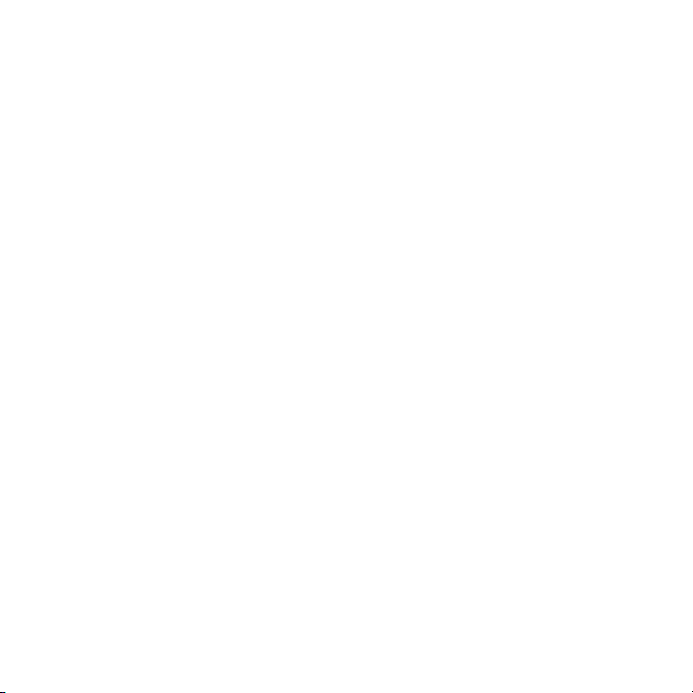
Input Teks T9™ adalah cap dagang atau cap
dagang berdaftar Tegic Communications. Input
Teks T9™ dilesen di bawah satu atau lebih daripada
berikut: Paten U.S. Bernombor 5,818,437,
5,953,541, 5,187,480, 5,945,928, dan 6,011,554;
Paten Canada No. 1,331,057, Paten United
Kingdom No. 2238414B; Paten Standard Hong
Kong No. HK0940329; Paten Republik Singapura
No. 51383; Paten Eropah No. 0 842
463(96927260.8) DE/DK, FI, FR, IT, NL, PT, ES, SE,
GB; dan paten tambahan masih belum selesai di
seluruh dunia.
This product is protected by certain intellectual
property rights of Microsoft.Produk in dilindungi
oleh hak harta intelektual tertentu Microsoft.
Penggunaan atau pengedaran teknologi sedemikian
di luar produk ini dilarang tanpa lesen daripada
Microsoft.
Pemilik kandungan menggunakan teknologi
pengurusan hak digital Windows Media (WMDRM)
untuk melindungi harta intelektual mereka, termasuk
hak cipta. Peranti ini menggunakan perisian
WMDRM untuk mengakses kandungan yang
dilindungi WMDRM. Jika perisian WMDRM gagal
melindungi kandungan, pemilik kandungan boleh
meminta Microsoft untuk menarik balik keupayaan
perisian untuk menggunakan WMDRM memainkan
atau menyalin kandungan yang dilindungi.
Pembatalan tidak mengganggu kandungan yang
tidak dilindungi. Apabila anda memuat turun lesen
untuk kandungan yang dilindungi, anda bersetuju
bahawa Microsoft boleh menyertakan senarai
pembatalan bersama lesen. Pemilik kandungan
mungkin memerlukan anda menaik taraf WMDRM
untuk mengakses kandungan mereka. Jika anda
menolak untuk menaik taraf, anda tidak dapat
mengakses kandungan yang memerlukan naik taraf.
Produk ini dilesenkan di bawah lesen portfolio paten
visual MPEG-4 dan AVC untuk kegunaan peribadi
bukan komersial oleh pelanggan untuk (i)
mengekodkan video dengan mematuhi standard
visual MPEG-4 ("Video MPEG-4") atau standard
AVC ("Video AVC") dan/atau (ii) menyahkod video
MPEG- 4 atau AVC yang dikodkan oleh pengguna
yang terlibat dalam aktiviti peribadi bukan komersial
dan/atau diperoleh daripada pembekal video yang
dilesenkan oleh MPEG LA untuk menyediakan video
MPEG-4 dan/atau AVC. Tiada lesen diberikan atau
boleh digunakan untuk sebarang penggunaan lain.
Maklumat tambahan adalah termasuk yang
berkaitan dengan penggunaan promosi, dalaman
dan komersial dan pelesenan boleh diperolehi
daripada MPEG LA, L.L.C. Lihat http://
www.mpegla.com. Teknologi penyahkodan audio
MPEG Layer-3 dilesenkan daripada Fraunhofer IIS
and Thomson.
Java, JavaScript dan tanda dagangan dan logo
berasaskan Java adalah tanda dagangan atau tanda
dagangan Sun Microsystems, Inc. di A.S. dan
negara lain.
Perjanjian lesen pengguna akhir untuk Sun Java
Platform, Micro Edition.
1. Pengehadan: Perisian adalah maklumat hak cipta
sulit Sun dan hak milik kepada semua salinan
disimpan oleh Sun dan/atau pemberi lesennya.
Pelanggan tidak akan mengubah suai, menyusun
semula, menyahpasang, menyahsulit, mengekstrak,
atau sebaliknya kejuruteraan balik perisian. Perisian
tidak boleh dipajak, diserahhak, atau sublesen,
sepenuhnya atau sebahagiannya.
2. Peraturan Eksport: Perisian, termasuk data
teknikal, adalah tertakluk kepada undang-undang
kawalan eksport A.S. termasuk Akta Pentadbiran
Eksport A,S. dan peraturan berkaitan, dan mungkin
tertakluk kepada peraturan eksport atau import
dalam negara lain. Pelanggan bersetuju untuk
mematuhi seketatnya dengan semua peraturan dan
mengakui bahawa ia bertanggungjawab untuk
mendapatkan lesen untuk mengeksport,
mengeksport semula, atau mengimport Perisian.
Perisian tidak boleh dimuat turun, atau sebaliknya
dieksport atau dieksport semula(i) kepada atau
kepada warga atau penduduk, Cuba, Iraq, Iran,
4
Ini ialah versi Internet penerbitan ini. © Cetak hanya untuk kegunaan peribadi.
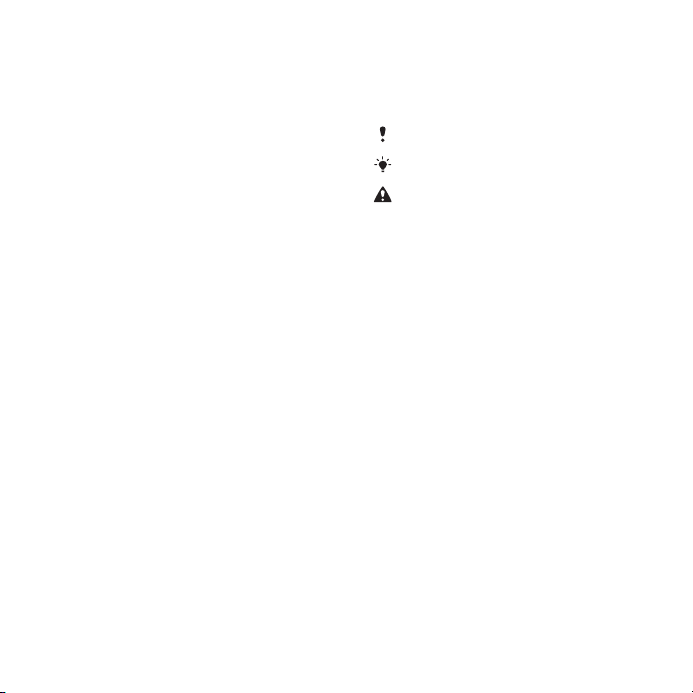
Korea Utara, Libya, Sudan, Syria (penyenaraian
demikian boleh disemak dari masa ke masa) atau
mana-mana negara kepada mana A.S. mengenakan
sekatan barangan , atau (ii) kepada sesiapa dalam
senarai Jabatan Perbendaharaan atau Jadual
Arahan Tidak Memberi Jabatan Perdagangan A.S.
3. Hak Terbatas: Penggunaan, penduaan atau
pendedahan oleh kerajaan Amerika Syarikat adalah
tertakluk kepada sekatan sebagaimana dinyatakan
dalam Hak dalam Klausa Data Teknikal Hak dan
Perisian Komputer dalam DFARS 252.227-7013(c)
(1) (ii) dan FAR 52.227-19(c) (2) sebagaimana
berkenaan.
Hak Terbatas: Penggunaan, penduaan atau
pendedahan oleh kerajaan Amerika Syarikat adalah
tertakluk kepada sekatan sebagaimana dinyatakan
dalam Hak dalam Klausa Data Teknikal Hak dan
Perisian Komputer dalam DFARS 252.227-7013(c)
(1) (ii) dan FAR 52.227-19(c) (2) sebagaimana
berkenaan.
Produk dan nama syarikat lain yang dinyatakan
dalam panduan ini adalah tanda dagangan pemilik
masing-masing.
Mana-mana hak yang tidak diberi secara nyata di
dalam buku panduan ini adalah terpelihara.
Semua ilustrasi adalah untuk ilustrasi sahaja dan
mungkin tidak menggambarkan telefon sebenar
dengan tepat.
Simbol arahan
Simbol ini mungkin dipaparkan dalam
Panduan pengguna.
Perhatian
Petua
Amaran
> Gunakan pilihan atau kekunci
navigasi untuk menatal dan
memilih. Lihat Navigasi pada
halaman 13.
Ini ialah versi Internet penerbitan ini. © Cetak hanya untuk kegunaan peribadi.
5
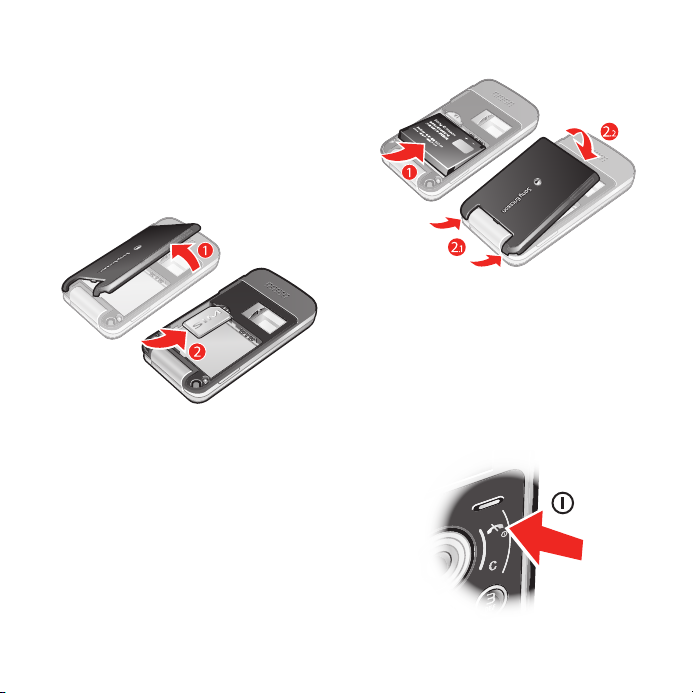
Bermula
Pemasangan
Sebelum anda mula menggunakan
telefon, anda perlu masukkan kad SIM
baru dan bateri.
Untuk memasukkan kad SIM
Untuk memasukkan bateri
1
Masukkan bateri dengan label
menghala ke atas dan penyambung
menghala satu sama lain.
2
Pasangkan penutup bateri.
Menghidupkan telefon
1
Tanggalkan penutup bateri.
2
Tolak kad SIM ke dalam pemegangnya
dengan sentuhan berwarna emas
menghala ke bawah.
6 Bermula
Ini ialah versi Internet penerbitan ini. © Cetak hanya untuk kegunaan peribadi.
Untuk menghidupkan telefon
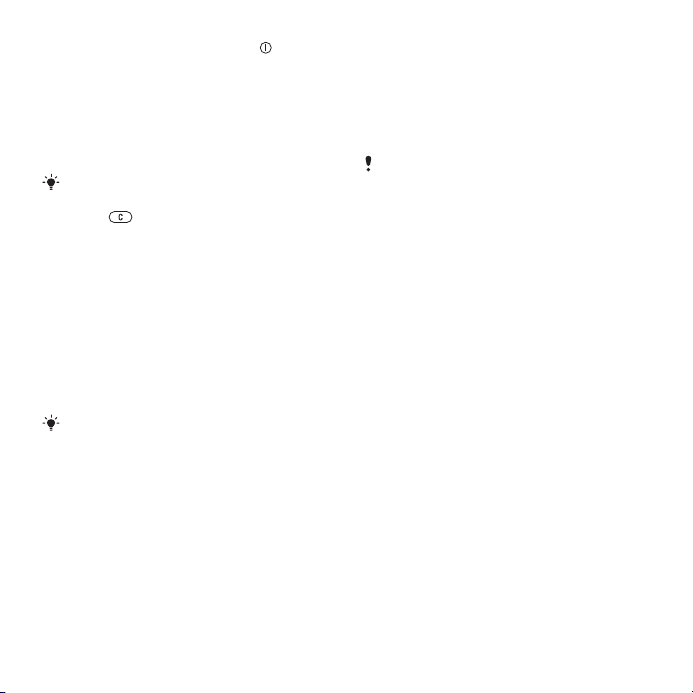
1
Tekan dan tahan ke bawah .
2
Masukkan PIN kad SIM anda, jika
diminta, dan pilih OK.
3
Pilih bahasa.
4
Ikuti arahan untuk menggunakan
wizard pemasangan untuk tetapan
asas dan petua berguna.
Jika anda ingin membetulkan kesalahan
apabila anda memasukkan PIN anda,
tekan .
Kad SIM
Kad SIM (Modul Pengenalan
Pelanggan), yang ada perolehi
daripada operator rangkaian anda,
mengandungi maklumat mengenai
langganan anda. Sentiasa matikan
telefon anda dan tanggalkan pengecas
sebelum anda memasukkan atau
keluarkan kad SIM.
Anda boleh menyimpan kenalan pada
kad SIM sebelum anda
mengeluarkannya daripada telefon anda.
Lihat Untuk menyalin nama dan nombor
ke kad SIM pada halaman 20.
PIN
Anda mungkin memerlukan PIN
(Nombor Pengenalan Peribadi) untuk
mengaktifkan perkhidmatan dan fungsi
dalam telefon anda. PIN anda diberikan
oleh operator rangkaian anda. Setiap
digit PIN dipaparkan sebagai *,
melainkan ia bermula dengan digit
nombor keselamatan, sebagai contoh,
112 atau 911. Anda boleh melihat dan
memanggil nombor kecemasan tanpa
memasukkan PIN.
Jika anda memasukkan PIN yang salah
tiga kali berturut-turut, kad SIM disekat.
Lihat Kunci kad SIM pada halaman 63.
Bersedia
Selepas anda menghidupkan telefon
anda dan memasukkan PIN anda,
nama pengendali rangkaian
dipaparkan. Paparan ini disebut
bersedia. Telefon anda kini sedia untuk
digunakan.
Menggunakan rangkaian lain
Membuat dan menerima panggilan,
menggunakan pemesejan, dan
pemindahan data, sebagai contoh,
perkhidmatan berasaskan-Internet, di
luar rangkaian rumah anda
(perayauan), mungkin menyebabkan
kos tambahan. Hubungi operator anda
untuk maklumat lanjut.
Bantuan
Tambahan kepada Panduan pengguna
ini, Panduan ciri dan maklumat lanjut
Ini ialah versi Internet penerbitan ini. © Cetak hanya untuk kegunaan peribadi.
Bermula 7
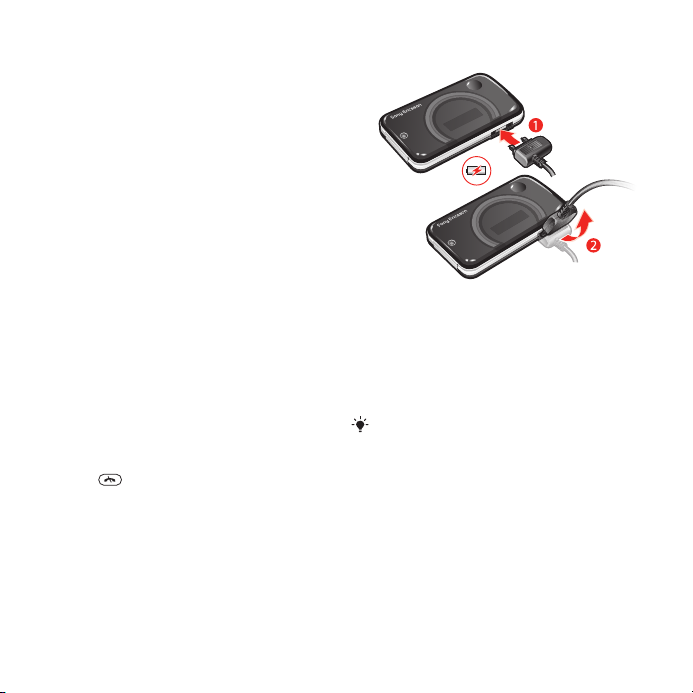
tersedia di
www.sonyericsson.com/support.
Bantuan dan maklumat turut tersedia
dalam telefon anda.
Untuk mengakses Panduan
Pengguna
•
Pilih Menu > Tetapan > Bantuan
pengguna > Panduan pengguna.
Untuk melihat petua dan cara
•
Pilih Menu > Tetapan > Bantuan
pengguna > Petua dan cara.
Untuk melihat maklumat tentang
fungsi
•
Tatal ke fungsi dan pilih Mklmt, jika
tersedia. Dalam sesetengah kes,
Mklmt terpapar di bawah Pilihan.
Untuk melihat demonstrasi telefon
•
Pilih Menu > Hiburan > Taklimat Demo.
Untuk melihat status telefon
•
Tekan
dan kemudian tekan kekunci
kelantangan. Maklumat telefon,
ingatan dan bateri adalah dipaparkan.
Mengecas bateri
Bateri telefon tercas separuh semasa
anda membelinya.
Untuk mengecas bateri
1
Sambung pengecas ke telefon. Ia
mengambil masa lebih kurang 2.5 jam
untuk mengecas penuh bateri. Tekan
apa-apa kekunci untuk melihat skrin.
2
Keluarkan pengecas dengan
menyengetkan plag ke atas.
Anda boleh menggunakan telefon anda
semasa ia sedang mengecas. Anda
boleh mengecas bateri pada bila-bila
masa dan untuk lebih atau kurang
daripada 2.5 jam. Anda boleh
mengganggu pengecasan tanpa
merosakkan bateri.
8 Bermula
Ini ialah versi Internet penerbitan ini. © Cetak hanya untuk kegunaan peribadi.

Gambaran keseluruhan telefon
2
1
4
3
6
7
8
5
9
10
1 Speaker telinga
2 Kamera panggilan video*
3 Skrin
4 Kekunci pilihan
5 Kekunci panggilan
6 Kekunci menu aktiviti
7 Kekunci navigasi
8 Penyambung untuk pengecas, bebas tangan dan kabel
USB
9 Kekunci tamat, Kekunci hidup/mati
10 Kekunci C (Kosongkan)
Ini ialah versi Internet penerbitan ini. © Cetak hanya untuk kegunaan peribadi.
Bermula 9
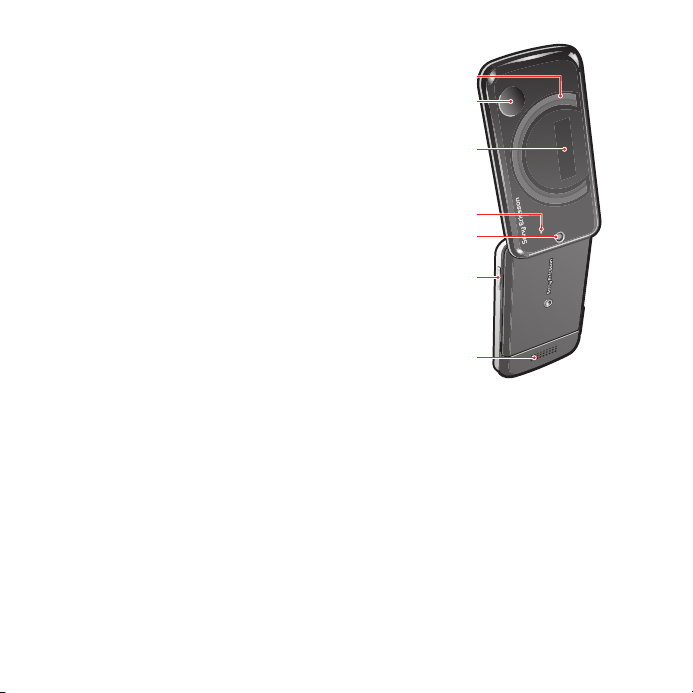
11 Kesan lampu bulat
11
14
13
12
15
16
17
12 Kesan lampu berdenyut
13 Paparan luaran
14 Sensor cahaya skrin
15 Kamera utama
16 Kekunci kelantangan, zum digital
17 Pembesar suara
*Kamera panggilan video mungkin tidak tersedia dalam setiap pasaran.
10 Bermula
Ini ialah versi Internet penerbitan ini. © Cetak hanya untuk kegunaan peribadi.
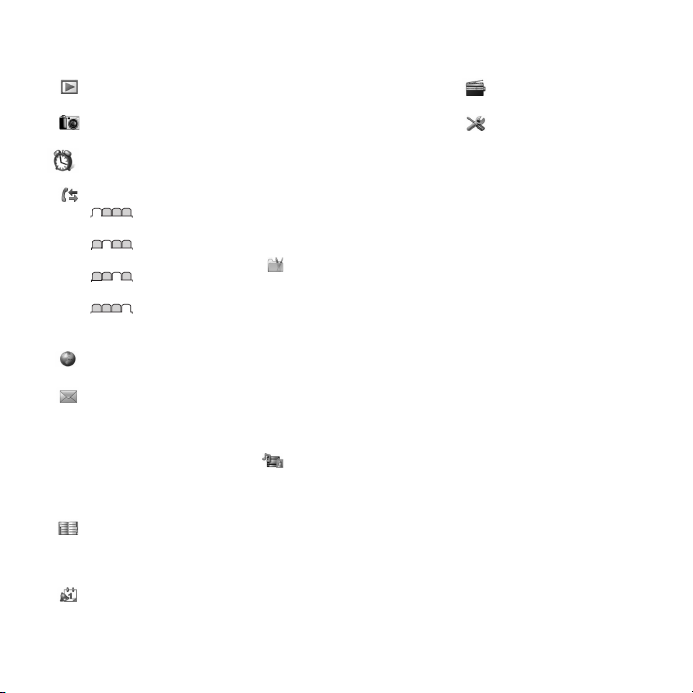
Gambaran keseluruhan menu*
PlayNow™
Kamera
Penggera
Panggilan**
Semua
Dijawab
Telah didail
Terlepas
Internet
Permesejan
Tulis baru
Peti masuk/Perbualan
Mesej
E-mel
IM
Panggil mel suara
Kenalan
Diri saya
Kenalan baru
Penyusun
Pengurus fail **
Ini ialah versi Internet penerbitan ini. © Cetak hanya untuk kegunaan peribadi.
Aplikasi
Panggilan video
Kalendar
Tugas
Nota
Penyelarasan
Pemasa
Jam randik
Kalkulator
Memo kod
Hiburan
Khidmat dalam talian
TrackID™
Khidmat lokasi
Permainan
VideoDJ™
PhotoDJ™
MusicDJ™
Kawalan jauh
Rakam bunyi
Taklimat Demo
Media
Foto
Muzik
Video
Permainan
Suapan Web
Tetapan
Radio
Tetapan
Umum
Profil
Waktu & tarikh
Bahasa
Khidmat kemas kini
Kawaln grk isyart
Kawalan Suara
Peristiwa baru
Jalan pintas
Mod penerbangan
Keselamatan
Wizard pemasangan
Kebolehaksesan
Status telefon
Tetap Semula Induk
Bunyi & isyarat
Kelantangan dering
Nada dering
Mod senyap
Kesan lampu
Dering meninggi
Isyarat Getar
Isyarat mesej
Bunyi kekunci
Paparan
Hias latar
Rka ltk menu utm
Tema
Skrin permulaan
Screen saver
Saiz jam
Bermula 11
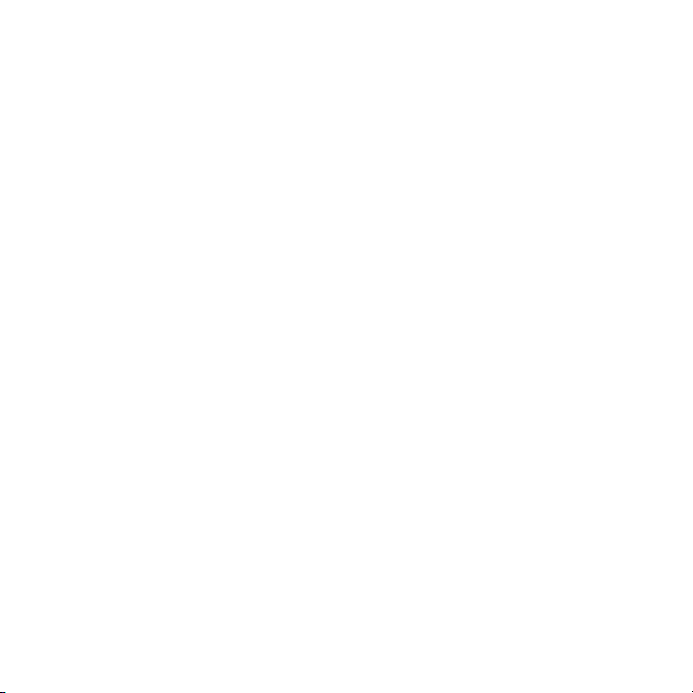
Kecerahan
Sunting nama talian
Panggilan
Dail pantas
Carian pintar
Alihkan panggilan
Tukar ke talian 2
Uruskan panggilan
Waktu & kos
Paparkan/Sorok No.
Bebas tangan
Buka untuk jawab
Kesambungan
Bluetooth
USB
Nama telefon
Penyelarasan
Pengurusan peranti
Rangkaian bergerak
Komunikasi data
Tetapan Internet
Tetapan streaming
Tetapan mesej
Tetapan SIP
Aksesori
Bantuan pengguna
Panduan pengguna
Muat turun tetapan
Persediaan asas
Petua dan cara
* Sesetengah menu
bergantung pada operator,
rangkaian, dan langganan.
** Anda boleh menggunakan
kekunci navigasi untuk
menatal antara tab dalam
submenu. Untuk
mendapatkan maklumat
lanjut, lihat Navigasi pada
halaman 13.
12 Bermula
Ini ialah versi Internet penerbitan ini. © Cetak hanya untuk kegunaan peribadi.
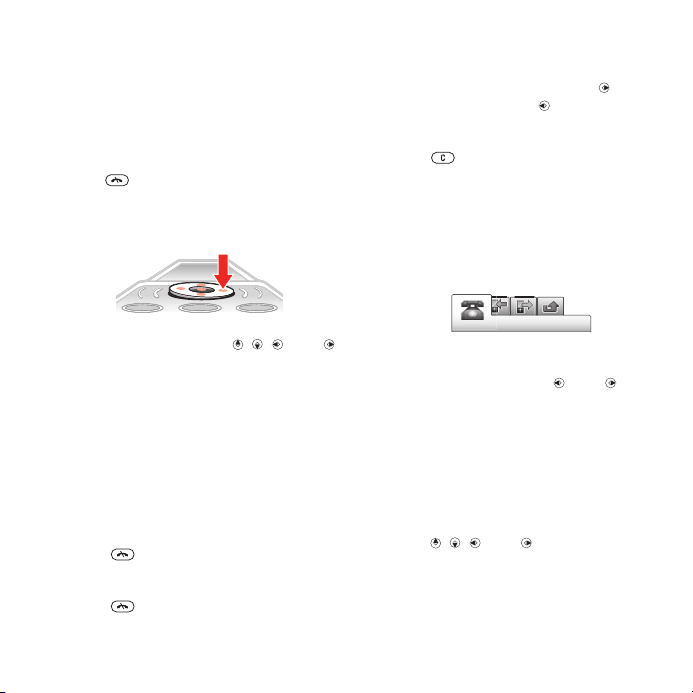
Navigasi
Untuk mengakses menu utama
•
Apabila Menu dipaparkan pada skrin,
tekan kekunci pilihan tengah untuk
memilih Menu.
•
Jika Menu tidak dipaparkan pada skrin,
tekan
pilihan tengah untuk memilih Menu.
Untuk menavigasi menu telefon
•
Tekan kekunci navigasi , , atau
untuk mengalih melalui menu.
Untuk memilih tindakan di skrin
•
Tekan kunci pemilihan di kiri, tengah
atau kanan.
Untuk melihat pilihan untuk item
•
Pilih Pilihan untuk, sebagai contoh,
menyunting.
Untuk menamatkan fungsi
•
Tekan .
Untuk kembali ke bersedia
•
Tekan .
, dan kemudian tekan kekunci
Untuk menavigasi media anda
1
Pilih Menu > Media.
2
Tatal ke item menu dan tekan .
3
Untuk kembali, tekan .
Untuk memadam item
•
Tekan untuk memadam item
seperti nombor, huruf, gambar dan
bunyi.
Tab
Tab mungkin tersedia. Sebagai contoh,
Panggilan mempunyai tab.
Untuk menatal antara tab
•
Tekan kekunci navigasi atau .
Jalan pintas
Anda boleh menggunakan jalan pintas
pad kekunci untuk pergi terus ke fungsi
dari bersedia.
Untuk menggunakan jalan pintas
kekunci navigasi
•
Tekan , , atau untuk pergi terus
ke fungsi.
Ini ialah versi Internet penerbitan ini. © Cetak hanya untuk kegunaan peribadi.
Bermula 13
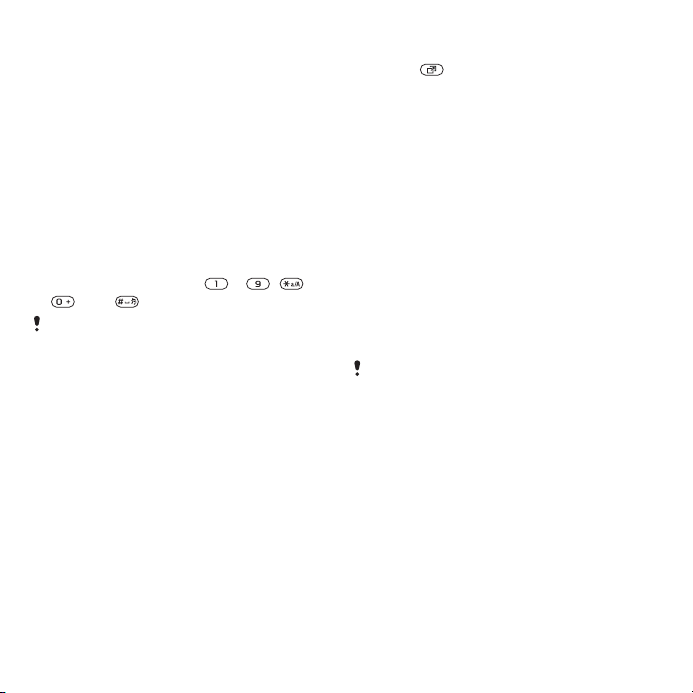
Untuk menyunting jalan pintas
kekunci navigasi
1
Pilih Menu > Tetapan > Umum > Jalan
pintas.
2
Tatal ke pilihan dan pilih Sunting.
3
Tatal ke pilihan menu dan pilih JlnPints.
Jalan pintas menu utama
Penomboran menu bermula dari ikon
kiri atas dan beralih melintangi dan
kemudian turun baris demi baris.
Untuk pergi terus ke item menu utama
•
Pilih Menu dan tekan
– , ,
atau .
Rka ltk menu utm mesti ditetapkan kepada
Grid. Lihat Untuk menukar susun atur
menu utama pada halaman 61.
Menu aktiviti
Menu aktiviti memberikan anda akses
cepat ke:
•
Pristiwa baru – panggilan terlepas
dan mesej baru.
•
AplikasiSdgJalan – aplikasi yang
sedang berjalan di latar belakang.
•
Jalan pintas saya – tambah fungsi
kegemaran anda untuk
mengaksesnya dengan cepat.
•
Internet – akses cepat ke Internet.
Untuk membuka menu aktiviti
•
Tekan .
Ingatan
Anda boleh menyimpan kandungan
pada kad ingatan, dalam ingatan
telefon dan pada kad SIM. Foto dan
muzik disimpan pada kad ingatan, jika
kad ingatan dimasukkan. Jika tidak,
atau jika kad ingatan penuh, foto dan
muzik disimpan dalam ingatan telefon.
Mesej dan kenalan disimpan dalam
ingatan telefon, tetapi anda boleh
memilih untuk menyimpannya pada
kad SIM.
Kad ingatan
Anda mungkin perlu membeli kad ingatan
secara berasingan.
Telefon anda menyokong kad ingatan
Memory Stick Micro™ (M2™),
menambah lebih ruang storan ke
telefon anda. Ia boleh juga digunakan
sebagai kad ingatan mudah alih
dengan peranti serasi yang lain.
Anda boleh memindahkan kandungan
di antara kad ingatan dan ingatan
telefon. Lihat
kandungan dalam telefon
halaman 38.
Mengendalikan
pada
14 Bermula
Ini ialah versi Internet penerbitan ini. © Cetak hanya untuk kegunaan peribadi.
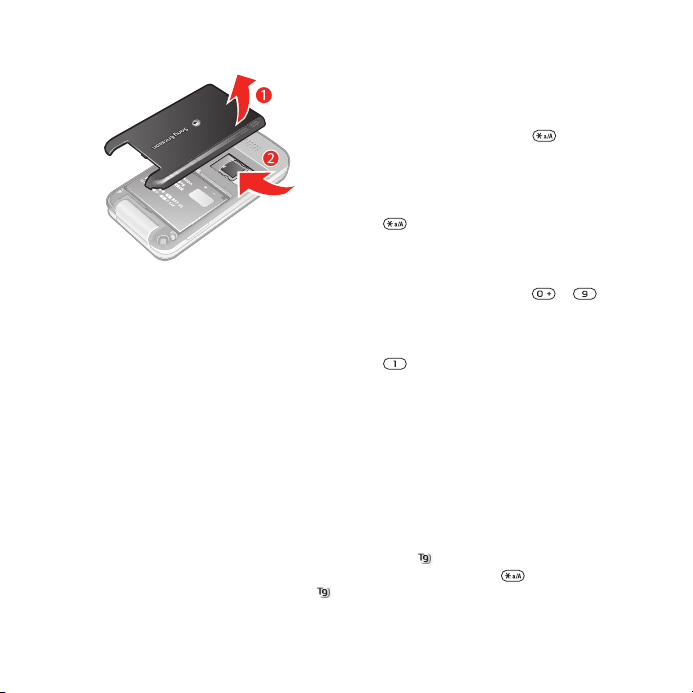
Untuk memasukkan kad ingatan
•
Tanggalkan penutup bateri dan
masukkan kad ingatan dengan
sentuhan berwarna emas menghala ke
bawah.
Bahasa telefon
Anda boleh memilih bahasa untuk
digunakan dalam telefon anda.
Untuk menukar bahasa telefon
1
Pilih Menu > Tetapan > Umum >
Bahasa > Bahasa telefon.
2
Pilih pilihan.
Memasukkan teks
Anda boleh menggunakan input teks
berbilang tap atau Input Teks T9™
untuk memasukkan teks. Kaedah Teks
T9 Teks menggunakan kamus terbina
dalam.
Untuk menukar kaedah input teks
•
Apabila anda memasukkan teks, tekan
dan tahan ke bawah .
Untuk beralih antara huruf besar dan
huruf kecil
•
Apabila anda memasukkan teks, tekan
.
Untuk memasukkan nombor
•
Apabila anda memasukkan teks, tekan
dan tahan ke bawah – .
Untuk memasukkan noktah dan koma
•
Apabila anda memasukkan teks, tekan
.
Untuk memasukkan simbol
1
Apabila anda memasukkan teks, tekan
Pilihan > Tambah simbol.
2
Tatal ke simbol dan pilih Sisipkan.
Untuk masukkan teks menggunakan
Input Teks T9™
1
Pilih, sebagai contoh, Menu >
Permesejan > Tulis baru > Mesej.
2
Jika tidak dipaparkan, tekan dan
tahan ke bawah untuk bertukar ke
Input Teks D9.
Ini ialah versi Internet penerbitan ini. © Cetak hanya untuk kegunaan peribadi.
Bermula 15
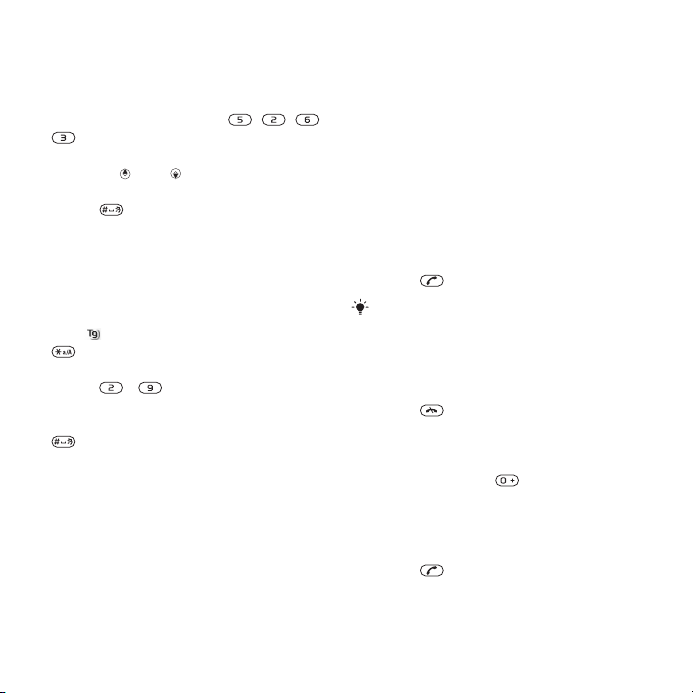
3
Tekan setiap kekunci hanya sekali,
walaupun jika huruf yang anda mahu
bukan huruf pertama pada kekunci.
Sebagai contoh, untuk menulis
perkataan “Jane”, tekan , , ,
. Tulis perkataan penuh sebelum
melihat pada cadangan.
4
Gunakan
cadangan.
5
Tekan untuk menerima cadangan.
Untuk memasukkan teks
menggunakan multitap.
1
Dari standby pilih, sebagai contoh,
Menu > Permesejan > Tulis baru >
Mesej.
2
Jika dipaparkan, tekan dan tahan
berbilang tap.
3
Tekan - berulang kali sehingga
huruf yang diingini dipaparkan.
4
Apabila suatu perkataan ditulis, tekan
Untuk menambah perkataan ke
kamus terbina dalam
1
Apabila anda memasukkan teks
menggunakan Input Teks T9, pilih
Pilihan > Eja perkataan.
2
Tulis perkataan menggunakan input
berbilang tap dan pilih Sisipkan.
atau untuk melihat
untuk bertukar ke input teks
untuk menambah ruang.
Memanggil
Membuat dan menerima panggilan
Anda perlu menghidupkan telefon
anda dan berada dalam jarak
rangkaian.
Untuk membuat panggilan
1
Masukkan nombor telefon (dengan kod
negara dan kawasan antarabangsa,
jika berkenaan).
2
Tekan .
Anda boleh memanggil nombor dari
kenalan anda dan senarai panggilan.
Lihat Kenalan pada halaman 19, dan
Senarai panggilan pada halaman 18.
Untuk menamatkan panggilan
•
Tekan
Untuk membuat panggilan
antarabangsa
1
Tekan dan tahan sehingga tanda
“+” dipaparkan.
2
Masukkan kod negara, kod kawasan
(tanpa sifar pertama) dan nombor
telefon.
3
Tekan .
.
16 Memanggil
Ini ialah versi Internet penerbitan ini. © Cetak hanya untuk kegunaan peribadi.
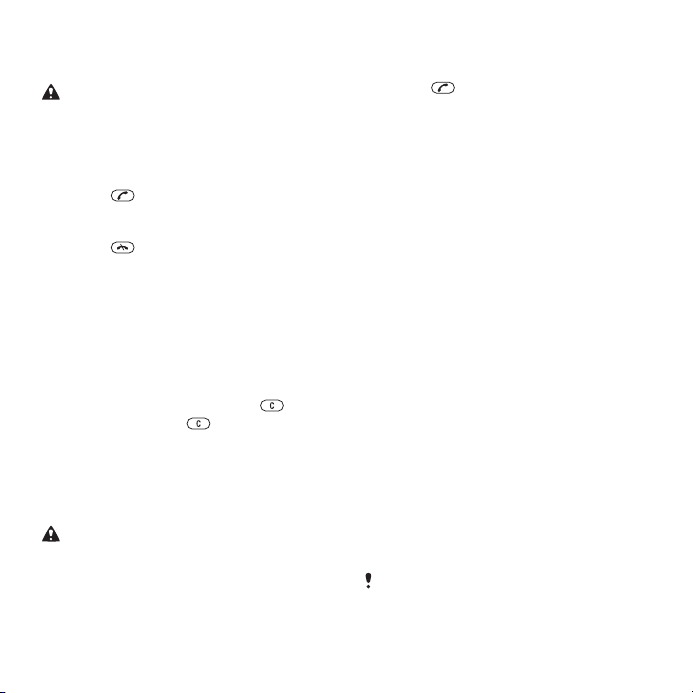
Untuk mendail semula nombor
•
Apabila Cuba lagi? dipapar pilih Ya.
Jangan pegang telefon anda ke telinga
anda apabila menunggu. Apabila
panggilan disambung, telefon anda
memberi isyarat kuat.
Untuk menjawab panggilan
•
Tekan .
Untuk menolak panggilan
•
Tekan
.
Untuk menukar kelantangan speaker
telinga semasa panggilan
•
Tekan kekunci kelantangan ke atas
atau ke bawah.
Untuk membisukan mikrofon semasa
panggilan
1
Tekan dan tahan ke bawah
2
Tekan dan tahan sekali lagi untuk
.
meneruskan.
Untuk menghidupkan pembesar
suara semasa panggilan
•
Tekan SpkHdp.
Jangan pegang telefon anda ke telinga
anda apabila menggunakan pembesar
suara. Ini boleh merosakkan
pendengaran anda.
Untuk melihat panggilan yang
terlepas
•
Tekan untuk membuka senarai
panggilan.
Rangkaian
Telefon anda bertukar secara
automatik antara rangkaian GSM dan
3G (UMTS) bergantung pada
ketersediaan. Sesetengah rangkaian
membenarkan anda untuk bertukar
rangkaian secara manual.
Untuk menukar rangkaian secara
manual
1
Pilih Menu > Tetapan > Kesambungan >
Rangkaian bergerak > Rangkaian GSM/
3G.
2
Pilih pilihan.
Panggilan kecemasan
Telefon anda menyokong nombor
kecemasan antarabangsa, sebagai
contoh 112 dan 911. Anda biasanya
boleh menggunakan nombor ini untuk
membuat panggilan kecemasan dalam
mana-mana negara, dengan atau
tanpa kad SIM dimasukkan, jika anda
berada dalam liputan rangkaian.
Di sesetengah negara, nombor
kecemasan lain mungkin digunakan juga.
Oleh itu, operator rangkaian anda
Ini ialah versi Internet penerbitan ini. © Cetak hanya untuk kegunaan peribadi.
Memanggil 17
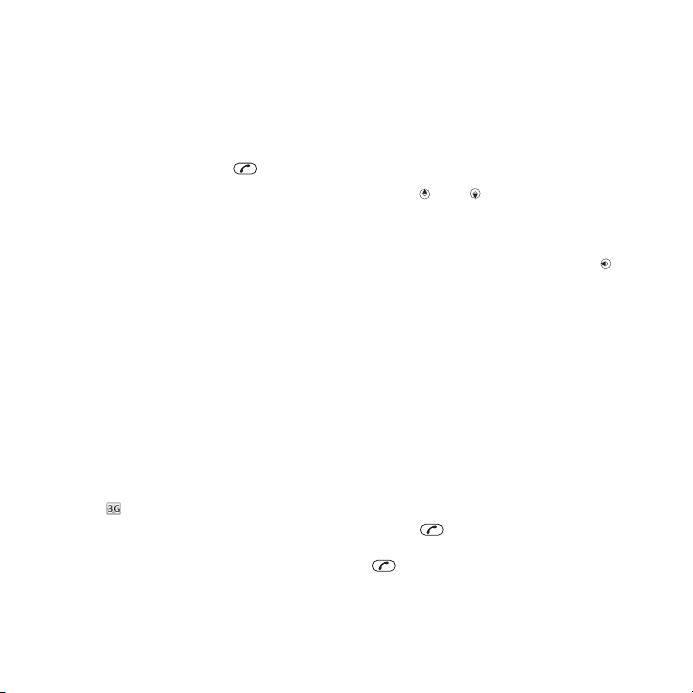
mungkin mempunyai nombor kecemasan
tempatan tambahan yang disimpan pada
kad SIM.
Untuk membuat panggilan
kecemasan
•
Masukkan 112 (nombor kecemasan
antarabangsa) dan tekan .
Untuk melihat nombor kecemasan
tempatan
1
Pilih Menu > Kenalan.
2
Tatal ke Kenalan baru dan pilih Pilihan >
Nombor khas > No. kecemasan.
Panggilan video
Anda boleh berkongsi pengalaman
dengan kawan-kawan dan keluarga
semasa ia berlaku atau menyimpannya
untuk dikongsikan kemudian. Anda
melihat orang yang sedang bercakap
dengan anda di skrin anda. Orang itu
melihat apa yang ada di kamera anda.
Sebelum membuat panggilan video
Perkhidmatan 3G (UMTS) tersedia
apabila dipaparkan. Untuk membuat
panggilan video, kedua-dua pihak
dalam panggilan mesti mempunyai
langganan telefon 3G (UMTS) yang
menyokong perkhidmatan 3G (UMTS)
dan liputan 3G (UMTS).
Untuk membuat panggilan video
1
Masukkan nombor telefon (dengan kod
negara dan kawasan antarabangsa,
jika berkenaan).
2
Pilih Pilihan > Buat panggiln vid..
Untuk menggunakan zum dengan
panggilan video keluar
•
Tekan
atau .
Untuk berkongsi foto dan video
semasa panggilan video
1
Semasa panggilan video, tekan
untuk bertukar kepada tab mod
berkongsi video.
2
Tatal ke klip video atau foto dan pilih
Kongsi.
Untuk melihat pilihan panggilan video
•
Semasa panggilan, pilih Pilihan.
Senarai panggilan
Anda boleh melihat maklumat
mengenai panggilan terbaru.
Untuk memanggil nombor dari
senarai panggilan
1
Tekan
2
Tatal ke nama atau nombor dan pilih
dan tatal ke tab.
.
18 Memanggil
Ini ialah versi Internet penerbitan ini. © Cetak hanya untuk kegunaan peribadi.
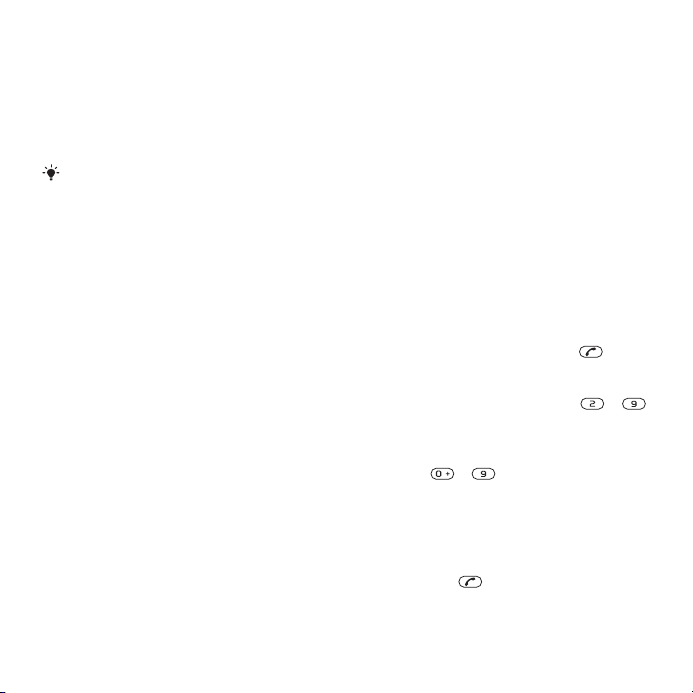
Kenalan
Anda boleh menyimpan nama, nombor
telefon dan maklumat peribadi dalam
Kenalan. Maklumat boleh disimpan
dalam ingatan telefon atau pada kad
SIM.
Anda boleh menyelaras kenalan anda
dengan menggunakan Sony Ericsson PC
Suite.
Kenalan lalai
Anda boleh memilih maklumat kenalan
yang mana ditunjukkan sebagai lalai.
Jika Kenalan telefon dipilih sebagai lalai,
kenalan anda menunjukkan semua
maklumat yang disimpan dalam
Kenalan. Jika anda memilih Kenalan
SIM sebagai lalai, kenalan anda
menunjukkan nama dan nombor yang
disimpan pada kad SIM.
Untuk memilih kenalan lalai
1
Pilih Menu > Kenalan.
2
Tatal ke Kenalan baru dan pilih Pilihan >
Lanjut > Kenalan lalai.
3
Pilih pilihan.
Kenalan telefon
Kenalan telefon boleh mengandungi
nama, nombor telefon dan maklumat
peribadi. Ia disimpan dalam ingatan
telefon.
Untuk menambah kenalan telefon
1
Pilih Menu > Kenalan.
2
Tatal ke Kenalan baru dan pilih
Tambah.
3
Masukkan nama dan pilih OK.
4
Tatal ke Nombor baru: dan pilih
Tambah.
5
Masukkan nombor dan pilih OK.
6
Pilih pilihan nombor.
7
Tatal antara tab dan tambah maklumat
pada medan.
8
Pilih Simpan.
Memanggil kenalan
Untuk memanggil kenalan
1
Pilih Menu > Kenalan.
2
Tatal ke kenalan dan tekan .
Untuk pergi terus ke senarai kenalan
•
Tekan dan tahan ke bawah – .
Untuk memanggil dengan carian
Pintar
1
Tekan – untuk memasukkan
urutan (sekurang-kurangnya dua) digit.
Semua entri yang sepadan dengan
urutan digit atau huruf yang sepadan
adalah ditunjukkan di dalam senarai.
2
Tatal ke kenalan atau nombor telefon
dan tekan .
Ini ialah versi Internet penerbitan ini. © Cetak hanya untuk kegunaan peribadi.
Memanggil 19
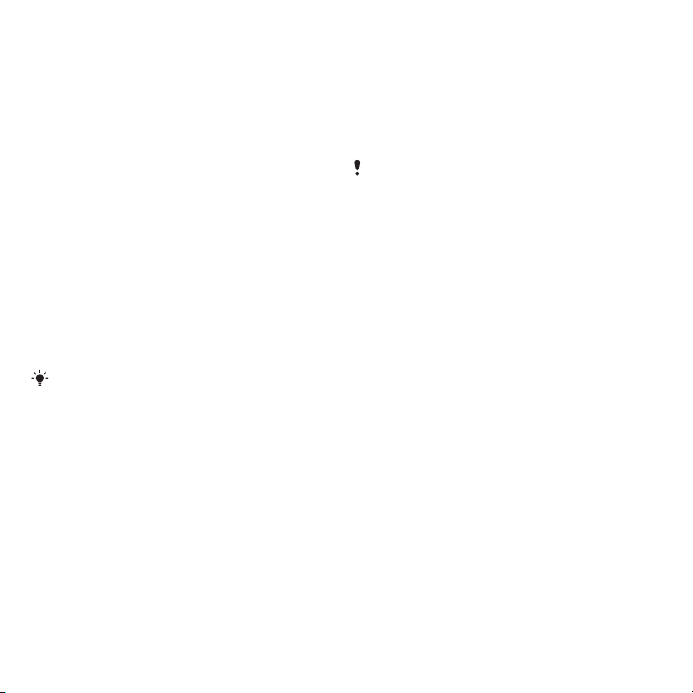
Untuk menghidupkan atau
mematikan GPS secara manual
1
Pilih Menu > Tetapan > Panggilan >
Carian pintar.
2
Pilih pilihan.
Menyunting kenalan
Untuk menambah maklumat kepada
kenalan telefon
1
Pilih Menu > Kenalan.
2
Tatal kepada kenalan dan pilih Pilihan >
Sunting kenalan.
3
Tatal antara tab dan pilih Tambah atau
Sunting.
4
Pilih pilihan dan item untuk menambah
atau menyunting.
5
Pilih Simpan.
Jika langganan anda menyokong
perkhidmatan Pengenalpastian Talian
Pemanggil (CLI), anda boleh
memperuntukkan nada dering peribadi,
gambar dan kesan lampu kepada
kenalan.
Untuk menyalin nama dan nombor ke
kenalan telefon
1
Pilih Menu > Kenalan.
2
Tatal ke Kenalan baru dan pilih Pilihan >
Lanjut > Salin dari SIM.
3
Pilih pilihan.
Untuk menyalin nama dan nombor ke
kad SIM
1
Pilih Menu > Kenalan.
2
Tatal ke Kenalan baru dan pilih Pilihan >
Lanjut > Salin ke SIM.
3
Pilih pilihan.
Apabila anda menyalin semua kenalan
daripada telefon anda ke kad SIM, semua
maklumat kad SIM sedia ada digantikan.
Untuk secara automatik menyimpan
nama dan nombor telefon pada kad
SIM
1
Pilih Menu > Kenalan.
2
Tatal ke Kenalan baru dan pilih Pilihan >
Lanjut > SimpanAutoDlmSIM.
3
Pilih pilihan.
Untuk menyimpan kenalan pada kad
ingatan
1
Pilih Menu > Kenalan.
2
Tatal ke Kenalan baru dan pilih Pilihan >
Lanjut > SlinSkongKeKdIngtn.
Kenalan SIM
Kenalan SIM boleh mengandungi nama
dan nombor sahaja. Ia disimpan pada
kad SIM.
Untuk menambah kenalan SIM
1
Pilih Menu > Kenalan.
20 Memanggil
Ini ialah versi Internet penerbitan ini. © Cetak hanya untuk kegunaan peribadi.

2
Tatal ke Kenalan baru dan pilih
Tambah.
3
Masukkan nama dan pilih OK.
4
Masukkan nombor dan pilih OK.
5
Pilih pilihan nombor dan tambah lagi
maklumat, jika tersedia.
6
Pilih Simpan.
Memadam kenalan
Untuk memadam semua kenalan
1
Pilih Menu > Kenalan.
2
Tatal ke Kenalan baru dan pilih Pilihan >
Lanjut > Padam semua kenaln.
3
Pilih pilihan.
Status ingatan kenalan
Bilangan kenalan yang anda boleh
simpan pada telefon anda atau pada
kad SIM bergantung pada ingatan yang
tersedia.
Untuk melihat status ingatan kenalan
1
Pilih Menu > Kenalan.
2
Tatal ke Kenalan baru dan pilih Pilihan >
Lanjut > Status ingatan.
Diri saya
Anda boleh memasukkan maklumat
mengenai diri anda dan, sebagai
contoh, menghantar kad niaga anda.
Untuk memasukkan maklumat Diri
Saya
1
Pilih Menu > Kenalan.
2
Tatal ke Diri saya dan pilih Buka.
3
Tatal ke pilihan dan sunting maklumat.
4
Pilih Simpan.
Untuk menambah kad niaga anda
sendiri
1
Pilih Menu > Kenalan.
2
Tatal ke Diri saya dan pilih Buka.
3
Tatal ke Mklmt Hbungn Sy dan pilih
Tambah > Cipta baru.
4
Tatal antara tab dan tambah maklumat
pada medan.
5
Masukkan maklumat dan pilih Simpan.
Kumpulan
Anda boleh membuat kumpulan
nombor telefon dan alamat e-mel
daripada Kenalan telefon untuk
menghantar mesej. Lihat Pemesejan
pada halaman 44. Anda boleh juga
menggunakan kumpulan (dengan
nombor telefon) apabila anda senarai
pemanggil yang diterima. Lihat Terima
panggilan pada halaman 25.
Untuk mencipta kumpulan nombor
dan alamat e-mel
1
Pilih Menu > Kenalan.
2
Tatal ke Kenalan baru dan pilih Pilihan >
Kumpulan.
Ini ialah versi Internet penerbitan ini. © Cetak hanya untuk kegunaan peribadi.
Memanggil 21
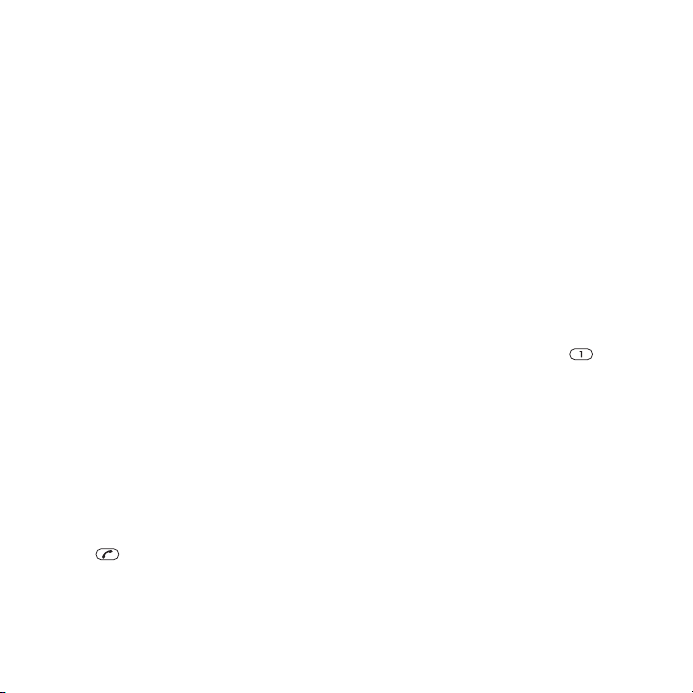
3
Tatal ke Kumpulan baru dan pilih
Tambah.
4
Masukkan nama untuk kumpulan dan
pilih Teruskan.
5
Tatal ke Baru dan pilih Tambah.
6
Untuk setiap nombor telefon kenalan
atau alamat e-mel yang anda ingin
tandakan, tatal kepadanya dan pilih
Tandakan.
7
Pilih Teruskan > Siap.
Dail pantas
Dail pantas membolehkan anda
memilih sembilan kenalan yang anda
boleh dail dengan cepat. Kenalan
boleh disimpan dalam kedudukan 1-9.
Untuk menambah kenalan ke nombor
dail pantas
1
Pilih Menu > Kenalan.
2
Tatal ke Kenalan baru dan pilih Pilihan >
Dail pantas.
3
Tatal ke nombor kedudukan dan pilih
Tambah.
4
Pilih kenalan.
Untuk dail pantas
•
Masukkan nombor kedudukan dan
tekan
.
Lagi ciri panggilan
Mel suara
Jika langganan anda termasuk khidmat
menjawab, pemanggil boleh
meninggalkan mesej mel suara apabila
anda tidak boleh menjawab panggilan.
Untuk memasukkan nombor mel
suara anda
1
Pilih Menu > Permesejan > Mesej >
Tetapan > tab Tetapan mesej > Nombor
mel suara.
2
Masukkan nombor dan pilih OK.
Untuk memanggil perkhidmatan mel
suara anda
•
Tekan dan tahan ke bawah
Kawalan video
Dengan mencipta arahan suara anda
boleh:
•
Dail suara – memanggil seseorang
dengan menyebut nama mereka
•
Jawab dan tolak panggilan apabila
anda menggunakan bebas tangan
Untuk merakam arahan suara
menggunakan dail suara
1
Pilih Menu > Tetapan > Umum >
Kawalan Suara > Pendailan suara >
Aktifkan.
.
22 Memanggil
Ini ialah versi Internet penerbitan ini. © Cetak hanya untuk kegunaan peribadi.
